一、 已有參與試辦者: 因版本持續更新,仍請先進行環境檢測,確認出現全部通過畫面(如圖示一),再進行作業。
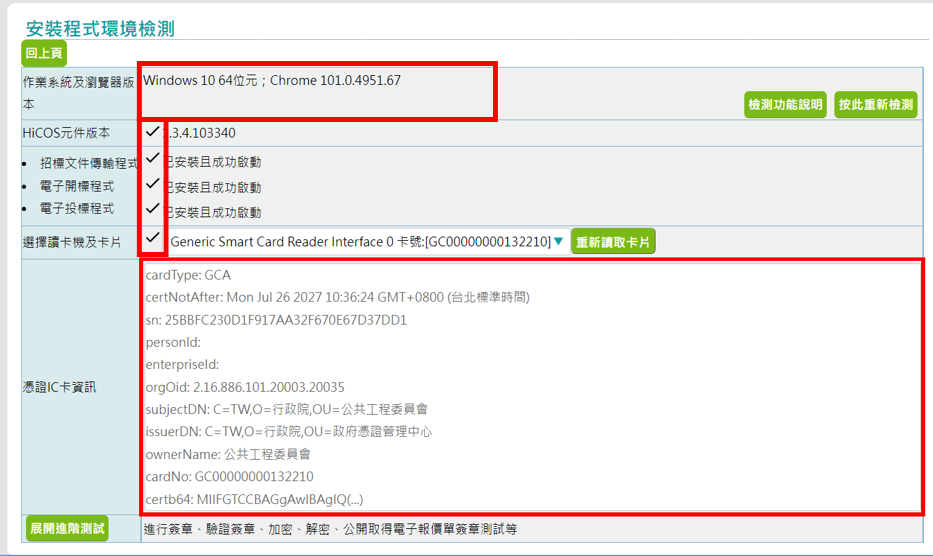
《圖示一》
二、 從未使用及未辦理過環境檢測者:
(一) 完成環境檢測:
- 1. 請先到網站首頁,點選下方「安裝程式環境檢測」圖示(如圖示二),進行安裝程式環境檢測。
-
2.
可參考第三代政府電子採購網「首頁>學習資源>教學資料(下載專區)」下載「環境檢測安裝步驟及FAQ」
( 下載連結) 。

《圖示二》
(二) 請依照畫面說明,依序進行檢測並安裝相關應用程式,每項檢測項目皆有提供說明。
預計進行檢測及安裝之項目包括:
- 1. 您的瀏覽器是否出現「阻擋彈出式視窗 」
如您的瀏覽器會出現「阻擋彈出式視窗」(①),請點選「彈出式視窗圖示」(如步驟②),並設定
允許
後按下
「完成」(如步驟③④),再點選「確定」(如步驟⑤)(Chrome瀏覽器如圖示三,Edge瀏覽器如圖示四)。
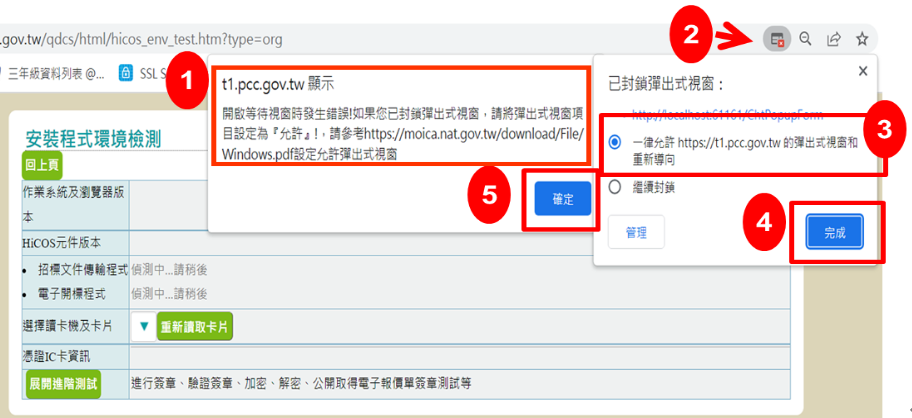
《圖示三》
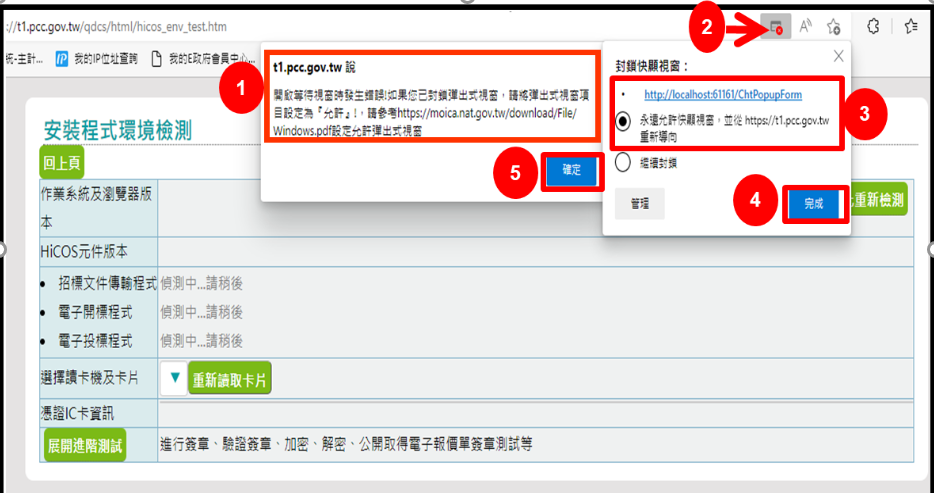
《圖示四》
- 2. 下載並完成安裝「HiCOS(跨平台網頁元件)」
(1) 如顯示「元件尚未安裝或啟動」視窗,點選「確定」。
(2) 點選「下載安裝HiCOS元件」,另開啟「跨平台網頁元件」頁面,點選下載解壓縮檔案並執行安裝作業後,再「按此重新檢測」按鈕進行檢測(如圖示五)。
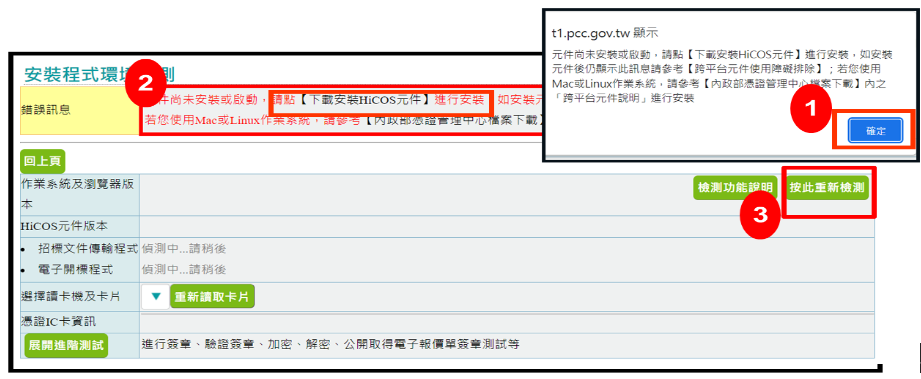
《圖示五》
- 3. 下載並完成安裝相關作業程式(如圖示六)
(1) 招標文件傳輸程式 (請 機關 及 廠商 使用者安裝此項) 。
(2) 電子開標程式(請機關使用者安裝此項) 。
(3) 電子投標程式(請廠商使用者安裝此項) 。
(4) 程式安裝完成後,於電腦桌面右下方可查看程式資訊。
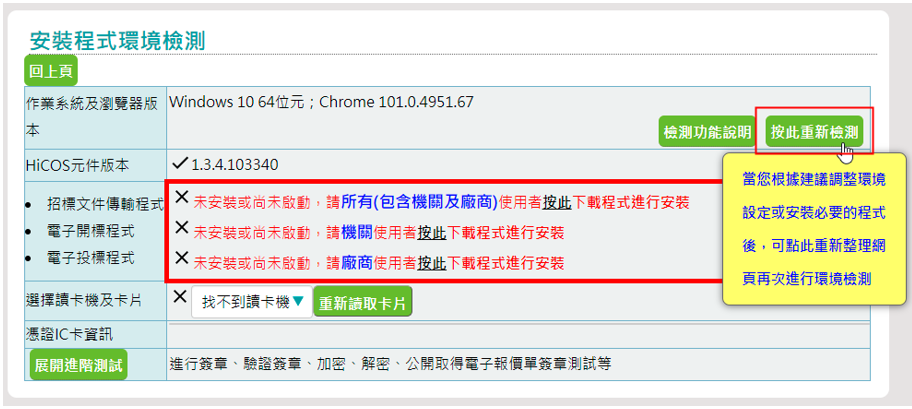
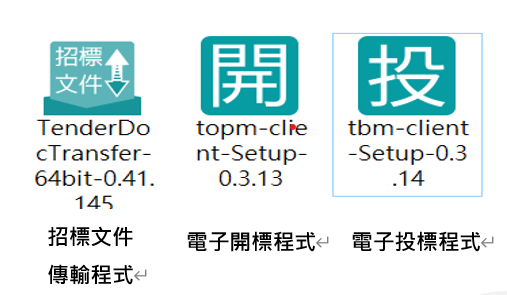

《圖示六》
- 4. 確認讀卡機 有正常安裝及啟動(如圖示七,請查察產品型號並可至供應商網站下載、更新驅動程式)。
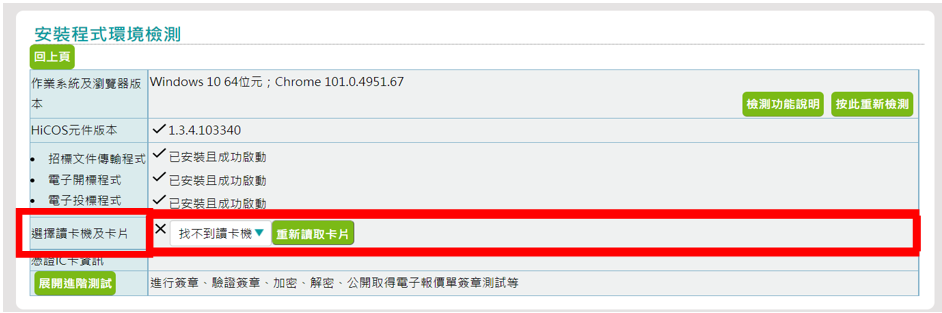
《圖示七》
- 5. 可正常使用:
(1)
上述應用程式皆已正常安裝完畢
![]()
![]()
![]() ,即表示您可正常使用新版政府電子採購網相關功能(如圖示八)。若之後釋出新版程式,於每次電腦重新啟動後皆會顯示相關提示訊息,請按照畫面說明進行更新(如圖示九)。
,即表示您可正常使用新版政府電子採購網相關功能(如圖示八)。若之後釋出新版程式,於每次電腦重新啟動後皆會顯示相關提示訊息,請按照畫面說明進行更新(如圖示九)。
(2) 也可於電腦桌面右下方之圖示,按滑鼠右鍵進行【檢查更新】,以便更新至最新版本(如圖示十)。
圖8-1招標文件傳輸程式服務檢測
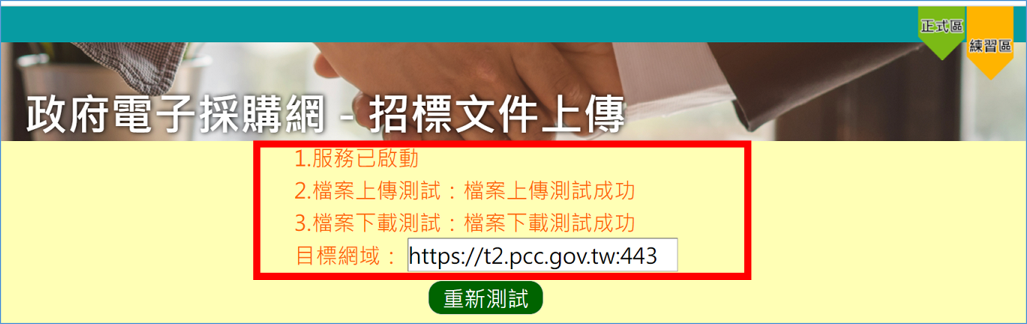
圖8-2電子投標程式服務檢測:執行完畢後會自動關閉

圖8-3電子開標程式服務檢測:執行完畢後會自動關閉
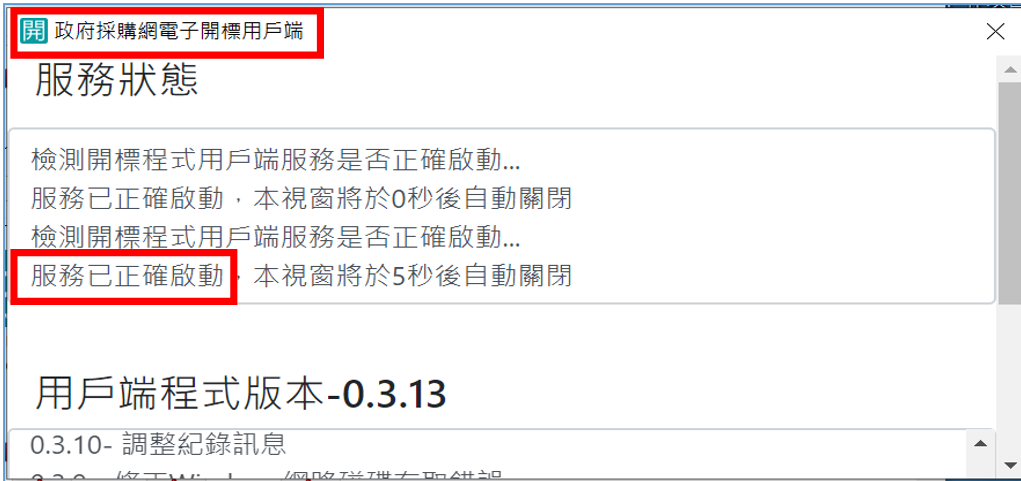
《圖示八》
圖9-1招標文件傳輸程式更新
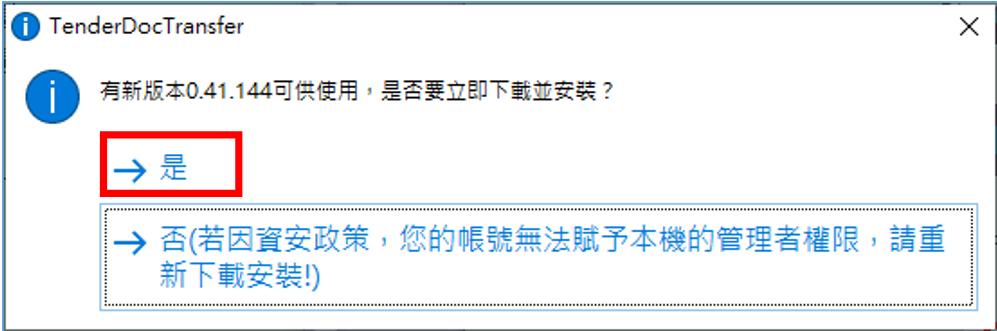
圖9-2電子投標程式更新
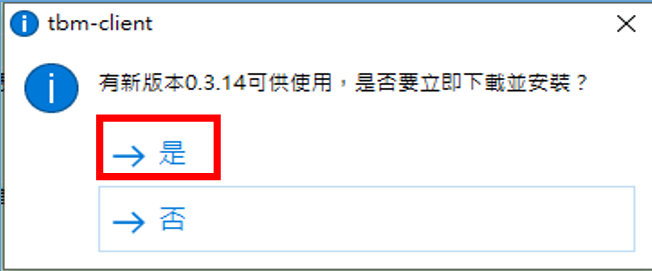
圖9-3電子開標程式更新
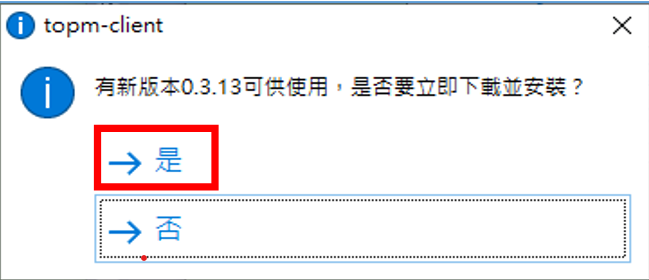
《圖示九》
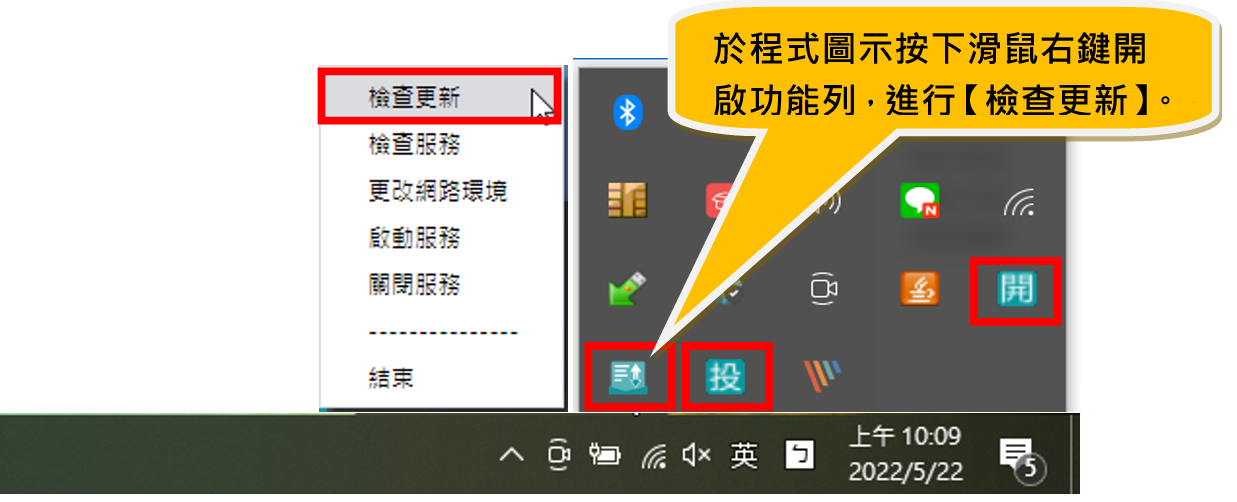
《圖示十》




